Wenn Ihr Microsoft Windows-PC Es kann keine Verbindung zu Ihrem Drucker hergestellt werden ist, erhalten Sie eine Fehlermeldung: „Windows kann keine Verbindung zum Drucker herstellen.“ In diesem Fall müssen Sie Sie können Ihre Dokumente nicht drucken oder druckerbezogene Aufgaben ausführen.
Diese Fehlermeldung wird häufig dadurch verursacht, dass Ihr Drucker ausgeschaltet ist, Sie nicht die richtigen Druckertreiber installiert haben oder ein kleiner Fehler auf Ihrem PC vorliegt. Sobald Sie diese Probleme behoben haben, stellt Ihr PC erfolgreich eine Verbindung zu Ihrem Drucker her, sodass Sie Ihre Dokumente drucken können.

1.Schalten Sie Ihren Drucker ein
Ein häufig übersehener Grund für Ihr Der PC kann keine Verbindung mit Ihrem Drucker herstellen ist, dass Ihr Drucker ausgeschaltet ist. Überprüfen Sie, ob der Drucker angeschlossen und eingeschaltet ist. Wenn Sie eine Steckdosenleiste verwenden, stellen Sie sicher, dass diese ebenfalls eingeschaltet ist.
2.Verwenden Sie die Drucker-Fehlerbehebung für Windows 10/11
Windows enthält zahlreiche Fehlerbehebungsfunktionen, die Ihnen bei der Suche und Behebung von Problemen helfen. Eine davon ist eine Drucker-Fehlerbehebung, die dabei hilft, Beheben Sie alle druckerbezogenen Probleme.
zu identifizierenDiese Fehlerbehebung erkennt und behebt die meisten Probleme selbstständig und erfordert nur minimale Interaktion Ihrerseits.
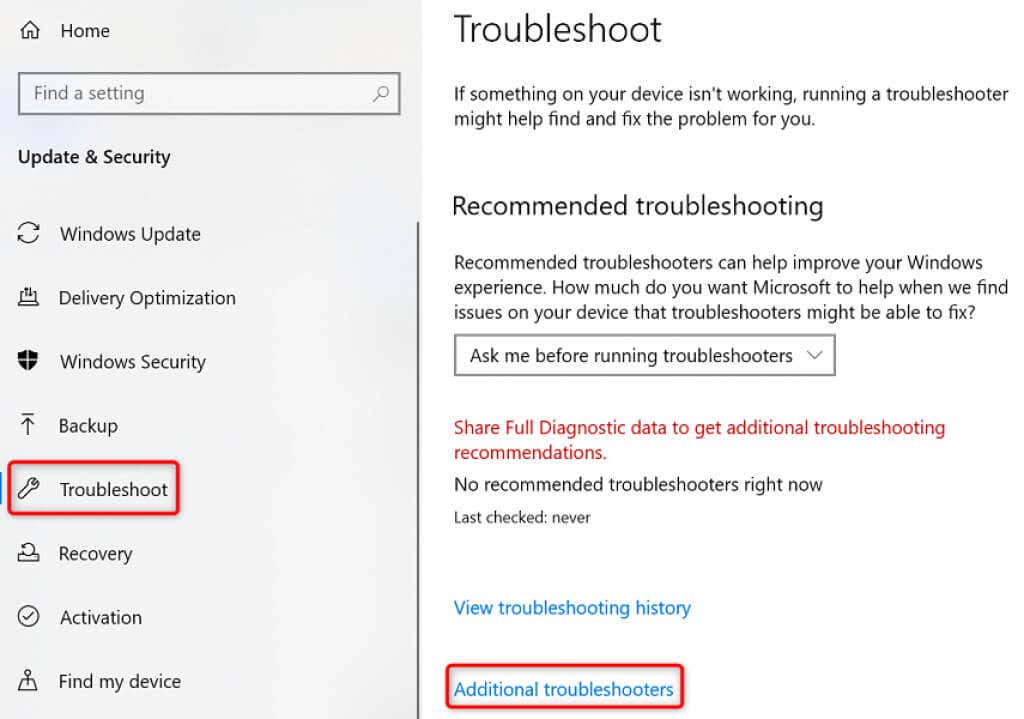
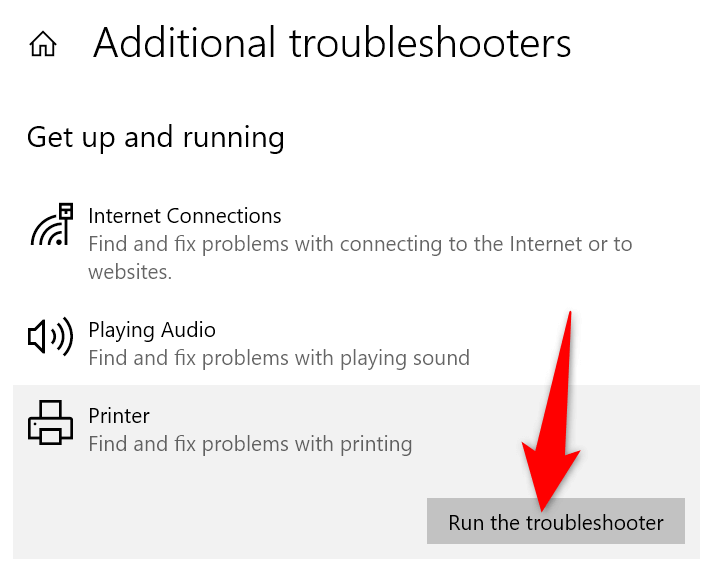
3.Starten Sie den Druckspoolerdienst neu
Windows-Druckspoolerdienst speichert Ihre Druckaufträge, bis Ihr Drucker zum Drucken bereit ist. Es lohnt sich, diesen Dienst zu stoppen und neu zu starten, wenn Probleme wie „Windows kann keine Verbindung zum Drucker herstellen“ auftreten.
Es dauert nur eine Minute, diesen Dienst aus- und wieder zu aktivieren.
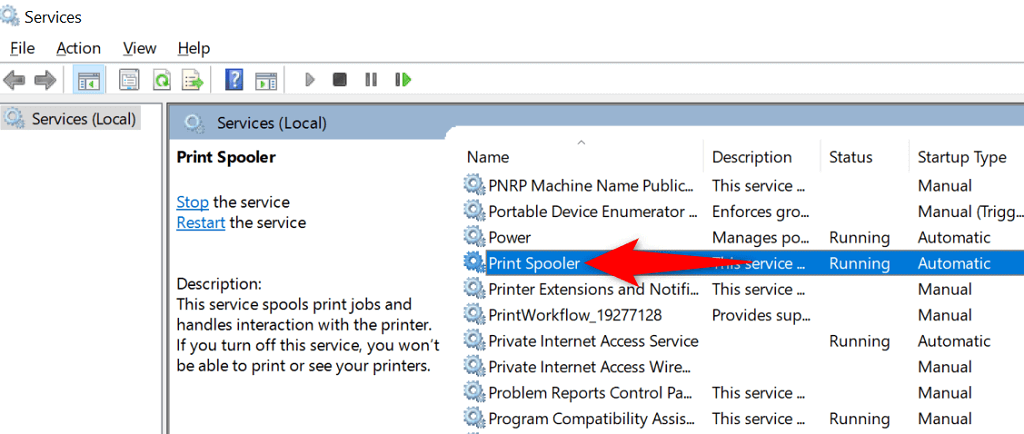
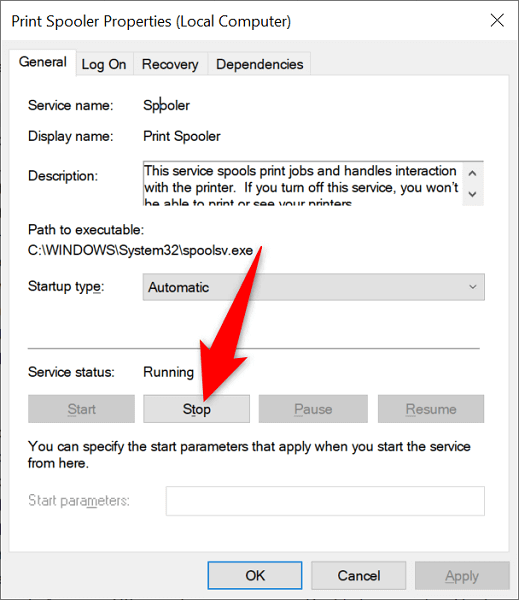
4.Aktualisieren Sie die Treiber Ihres Druckers
Wenn Sie einen Drucker auf Ihrem PC installieren, installiert Windows die erforderlichen Treiber, damit Ihr Drucker mit Ihrem Gerät kommunizieren kann. Mit der Zeit veralten diese Treiber und verursachen verschiedene Probleme mit Ihrem Drucker.
Ihr Fehler „Windows kann keine Verbindung zum Drucker herstellen“ kann auf veraltete Druckertreiber zurückzuführen sein. In diesem Fall können Sie das Problem bis Aktualisierung der installierten Treiber beheben. Der Geräte-Manager von Windows automatisiert den Vorgang, sodass Sie die neuesten Treiber nicht manuell suchen und installieren müssen.
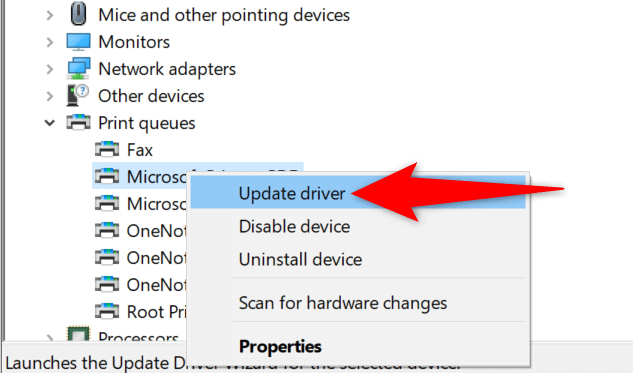
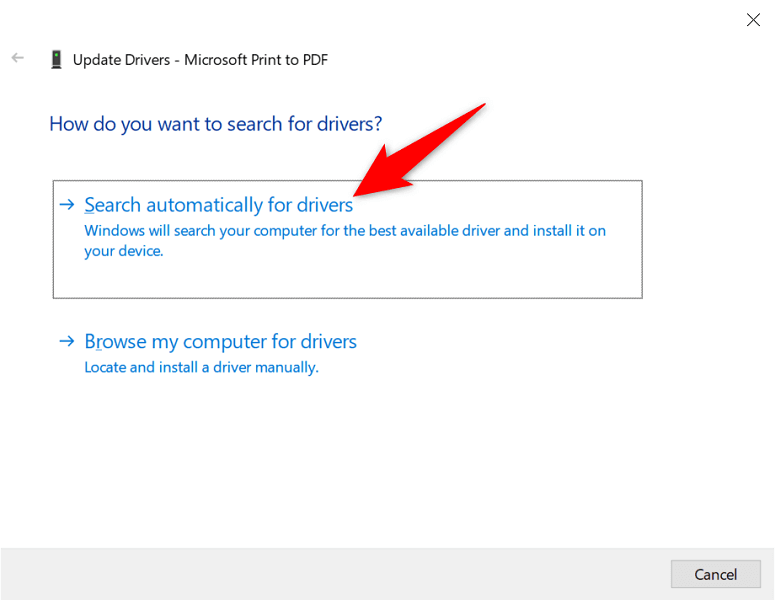
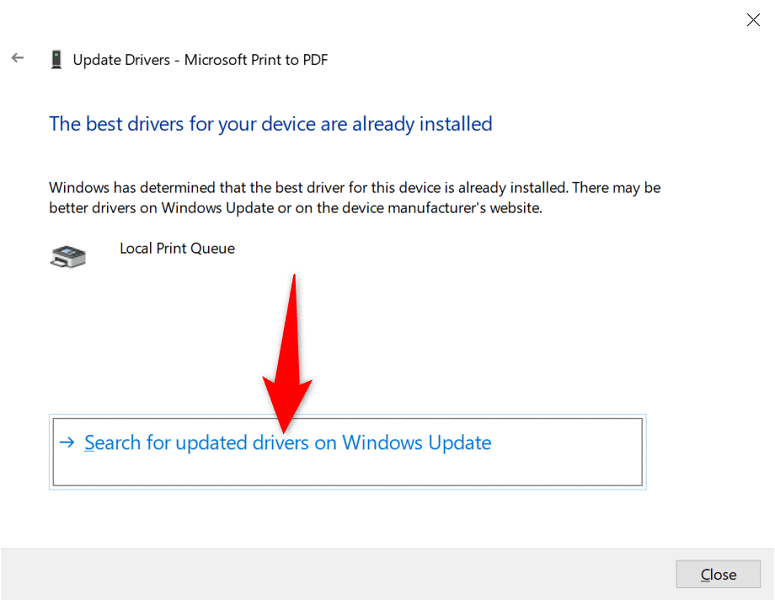
5.Entfernen Sie Ihren Drucker und installieren Sie ihn erneut
Wenn weiterhin die Fehlermeldung „Windows kann keine Verbindung zum Drucker herstellen“ angezeigt wird, befindet sich Ihr Möglicherweise ist der Drucker nicht ordnungsgemäß installiert auf Ihrem PC. Dies geschieht normalerweise, wenn bei der Installation des Druckers kleinere Probleme aufgetreten sind.
Sie können diesen Druckerfehler umgehen, indem Sie den Drucker entfernen und Neuinstallation ausschalten.
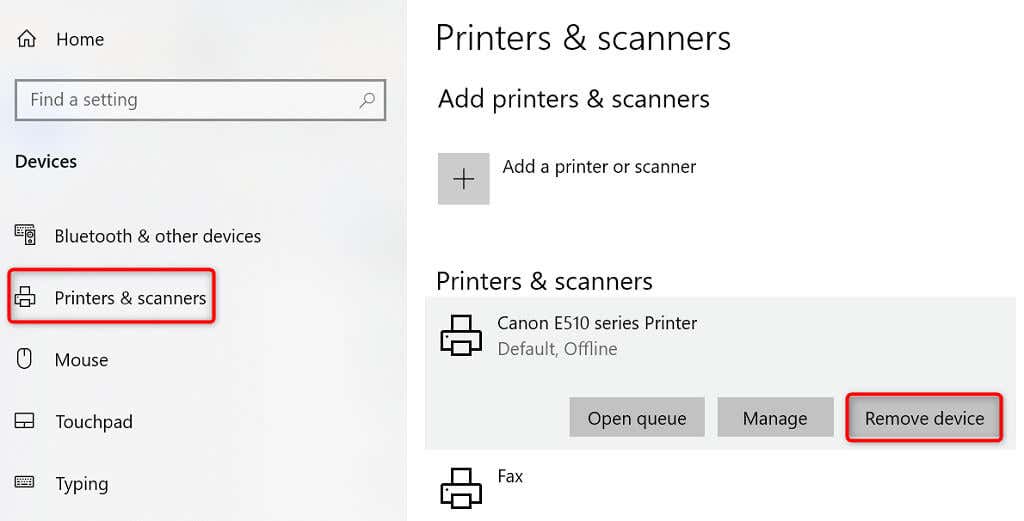
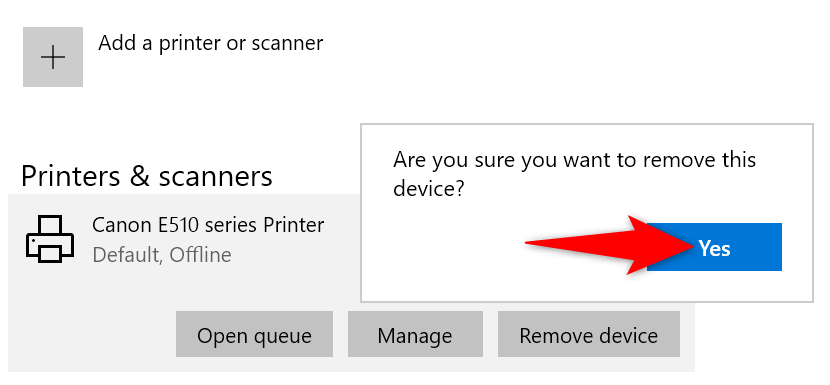
6.Machen Sie Ihren problematischen Drucker zum Standarddrucker
Wenn Sie mehrere Drucker auf Ihrem PC installiert haben, machen Sie Ihren fehlerhaften Drucker zum Standarddrucker und prüfen Sie, ob das Problem „Windows kann keine Verbindung zum Drucker herstellen“ dadurch behoben wird.
Später können Sie bei Bedarf einen beliebigen anderen Drucker als Standard festlegen.
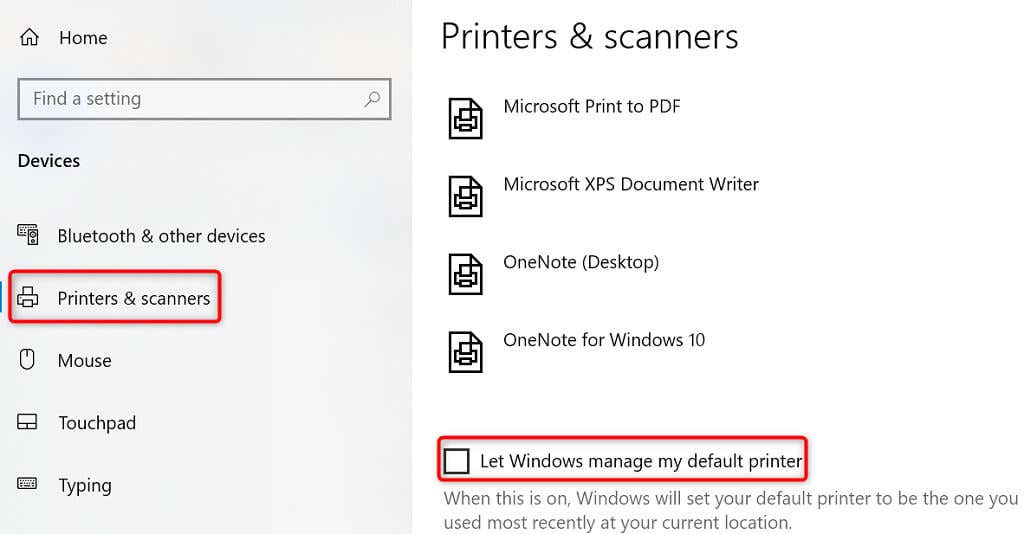
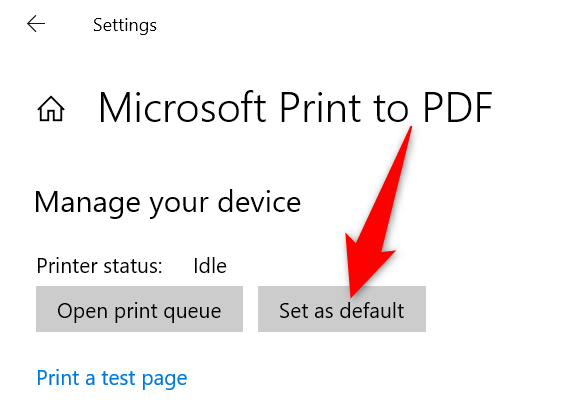
7. Beheben Sie Windows-Probleme durch die Installation von Software-Updates
Wenn Sie Aktualisieren Sie Ihren Windows-PC haben, erhalten Sie verschiedene Fehlerbehebungen, die Ihnen bei der Lösung von Problemen auf Ihrem Computer helfen. Bei Ihrem Fehler „Windows kann keine Verbindung zum Drucker herstellen“ handelt es sich möglicherweise um einen Systemfehler, und ein Update von Windows sollte das Problem wahrscheinlich für Sie beheben.
Die Installation von Windows-Updates ist kostenlos und einfach, wie unten erläutert.
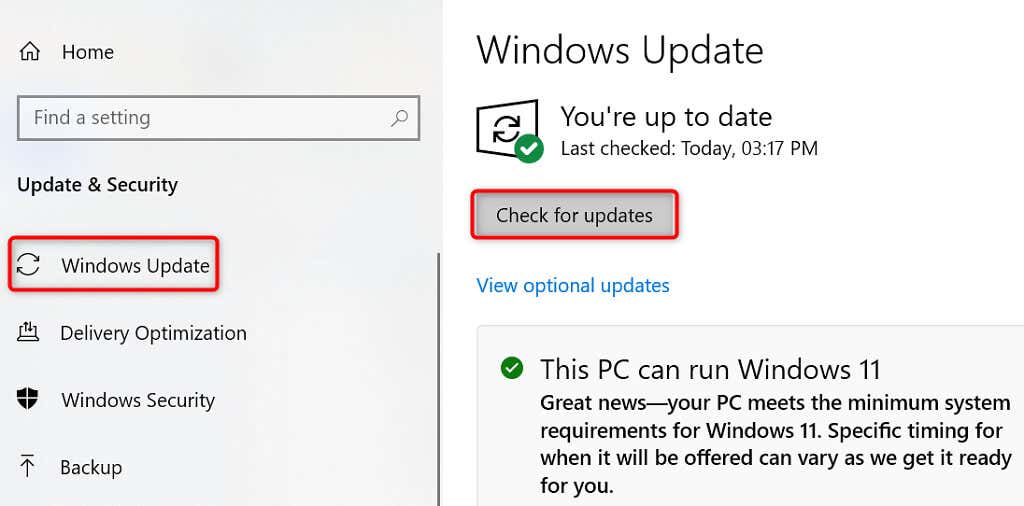
Der Fehler „Windows kann keine Verbindung zum Drucker herstellen“ ist normalerweise das Ergebnis eines technischen Fehlers, den Sie beheben können, indem Sie die oben beschriebenen Methoden befolgen. Sobald Sie diese Korrekturen angewendet haben, sollte Ihr Drucker mit Ihrem PC funktionieren, sodass Sie mit Ihre ausstehenden Druckaufträge fortfahren können..
.